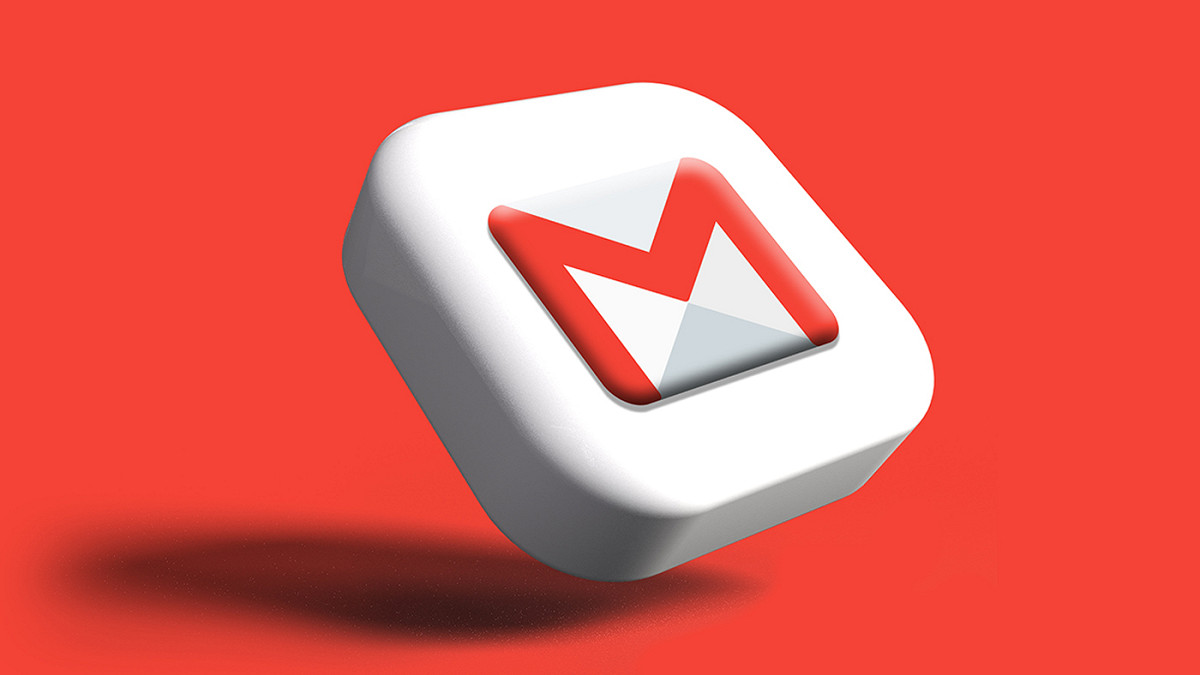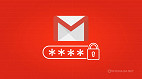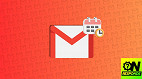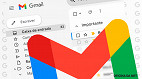Se você utiliza o Gmail com frequência e, sem querer, mandou um e-mail para alguém contendo informações equivocadas, não se preocupe, é possível cancelar o envio da mensagem para impedir que o conteúdo chegue ao destinatário e cause algum inconveniente. Abaixo, vamos te mostrar como realizar esse procedimento, tanto no PC quanto no celular.
Como cancelar o envio de um e-mail no Gmail (celular)
Tempo necessário: 2 minutos
Abra o aplicativo e toque no botão "Escrever";
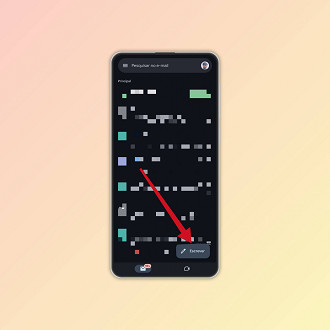
Preencha as informações necessárias e toque no ícone de seta para enviar o e-mail;
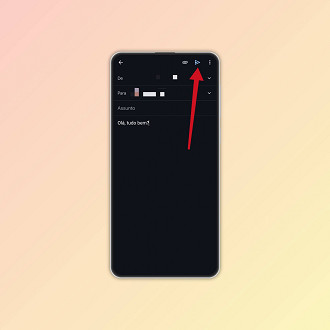
Toque em "Desfazer" no canto inferior direito para cancelar o envio.
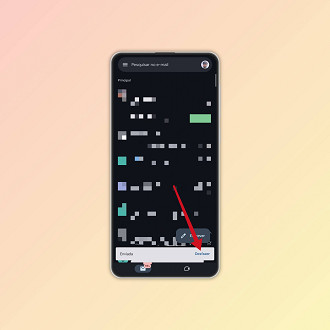
Como cancelar o envio de um e-mail no Gmail (PC)
O processo para cancelar o envio de um e-mail na versão web do Gmail é bem simples. Veja abaixo:
- Na tela inicial, clique no botão "Escrever" no canto superior esquerdo;
- Preencha as informações necessárias e depois clique em "Enviar";
- Clique em "Desfazer" no canto inferior esquerdo para cancelar o envio.
Como aumentar o tempo para cancelar um e-mail no Gmail
O tempo para cancelar um e-mail no Gmail é curto, já que o botão "Desfazer" fica disponível apenas por alguns segundos. No entanto, é possível aumentar a duração do recurso, mas apenas na versão web da plataforma. Veja abaixo:
- Na tela inicial, clique no ícone de engrenagem no canto superior direito;
- Clique em "Mostrar todas as configurações";
- Na seção "Cancelar envio", clique no menu suspenso ao lado e escolha um tempo de duração maior;
- Role para baixo e clique no botão "Salvar alterações".